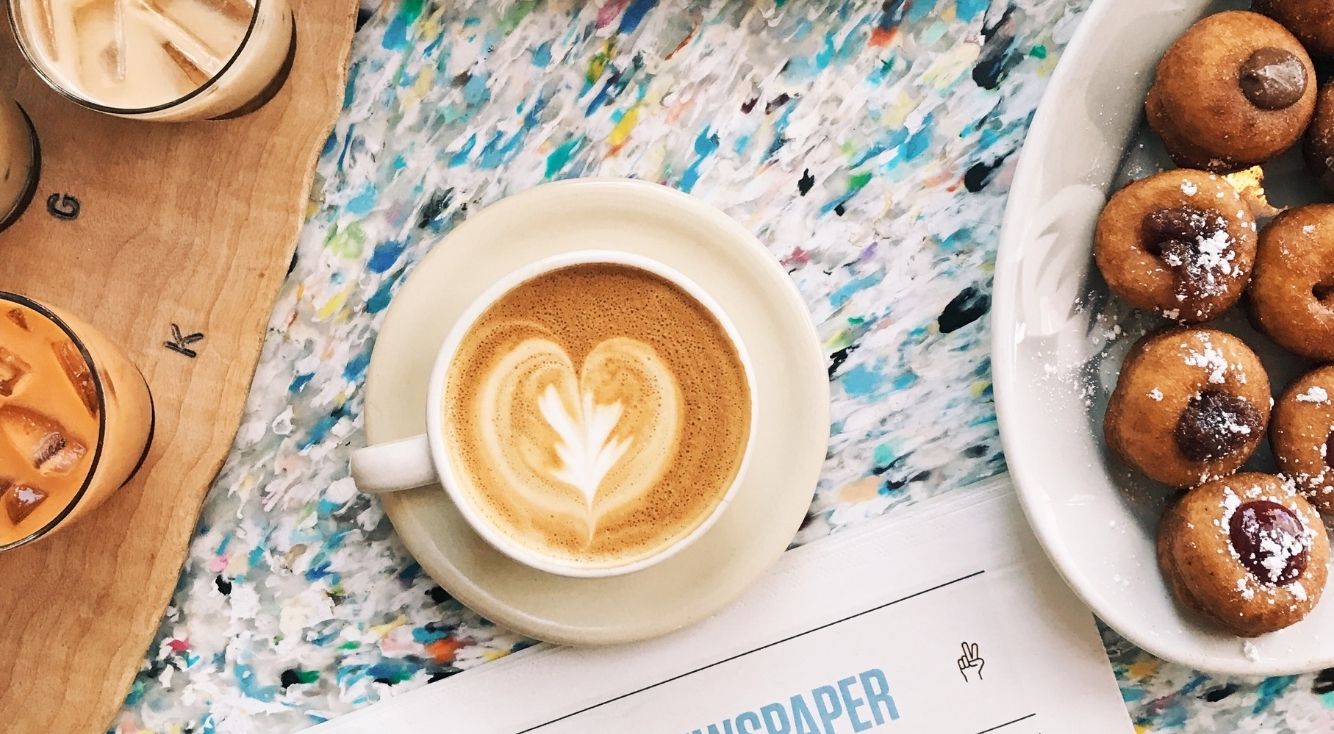
【マガポケ】アプリ・ブラウザから無料で漫画が読める!使い方を紹介
Contents[OPEN]
- 1【マガポケ】無料で漫画が読めるアプリ!基本をおさらい!
- 2【マガポケ】無料で漫画が読みたい!どんな方法があるの?
- 3【マガポケ】無料で漫画が読める!基本の使い方を教えるよ♪
- 4【マガポケ】無料で漫画が読める!ポイントを貯める方法
- 5【マガポケ】無料だけじゃ足りないかも…定期購読で漫画を読んでみる?
- 6【マガポケ】定期購読を申し込む方法を解説!
- 7【マガポケ】定期購読の支払い方法を変更したい!
- 8【マガポケ】無料に戻したい!定期購読を解約する方法は?
- 9【マガポケ】無料で漫画が読める!使用中のギモンを解決!
- 9.1見開きやカラーで読みたい!できるの?
- 9.2オフラインで読めるの?
- 9.3雑誌や単行本と違いはあるの?
- 9.4パスワード・メールアドレスの変更をしたいときには?
- 9.5パスワードを忘れてしまったら?
- 10【マガポケ】無料で漫画が読める!退会したくなったら?
- 11マガポケを使って、さまざまな漫画を楽しもう!
【web版】定期購読を申し込む方法
Web版の場合はログイン後、少し下にスクロールして下図の辺りに画面を合わせてください。
定期購読可能なマガジン名が4種類書かれているので、その中から購読したいものを選択します。
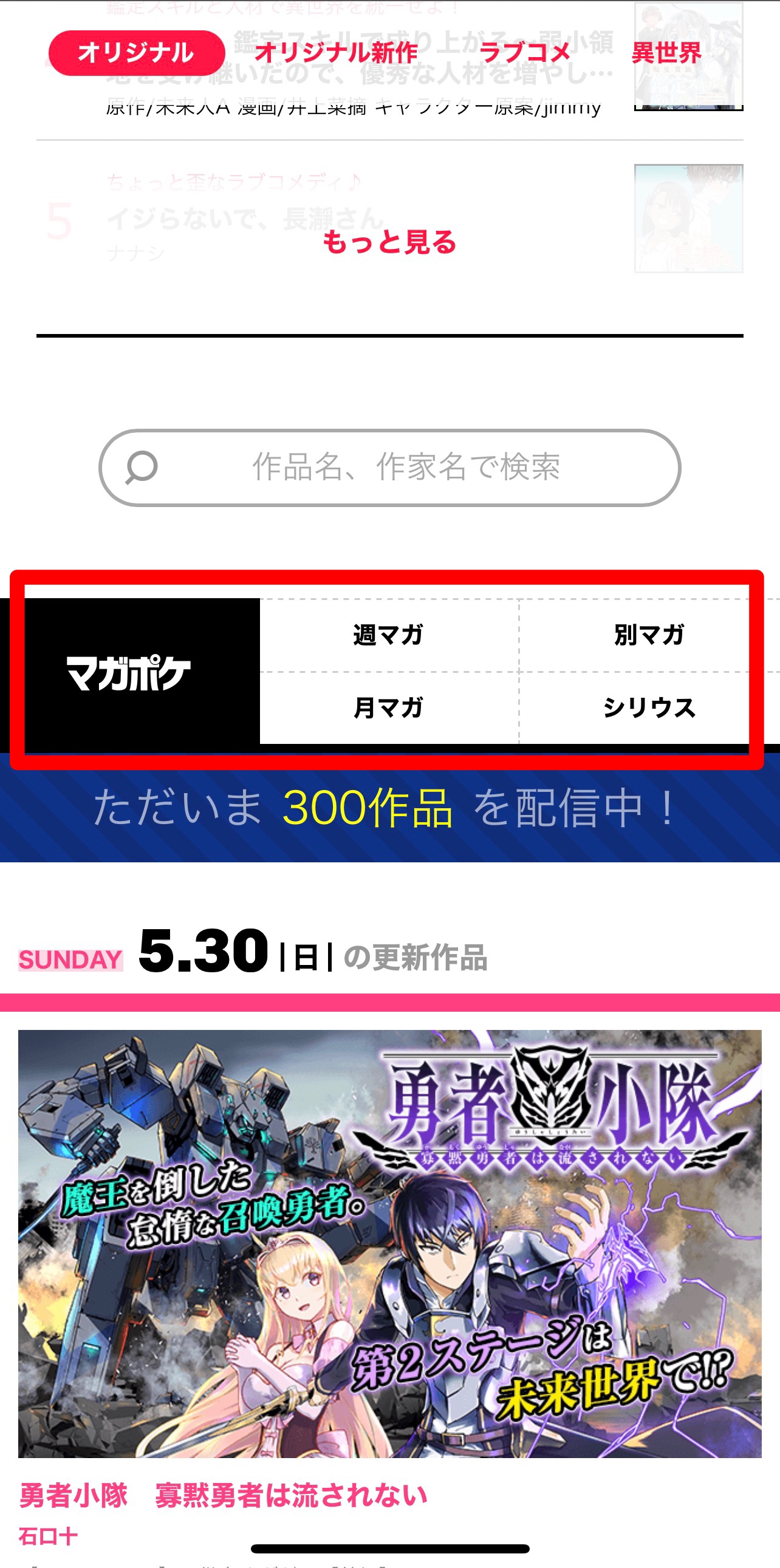
すると、最新号の掲載作品が表示されているので、そちらを確認してから申し込んでください。
「定期購読はこちらから」を押して定期購読に申し込みます。
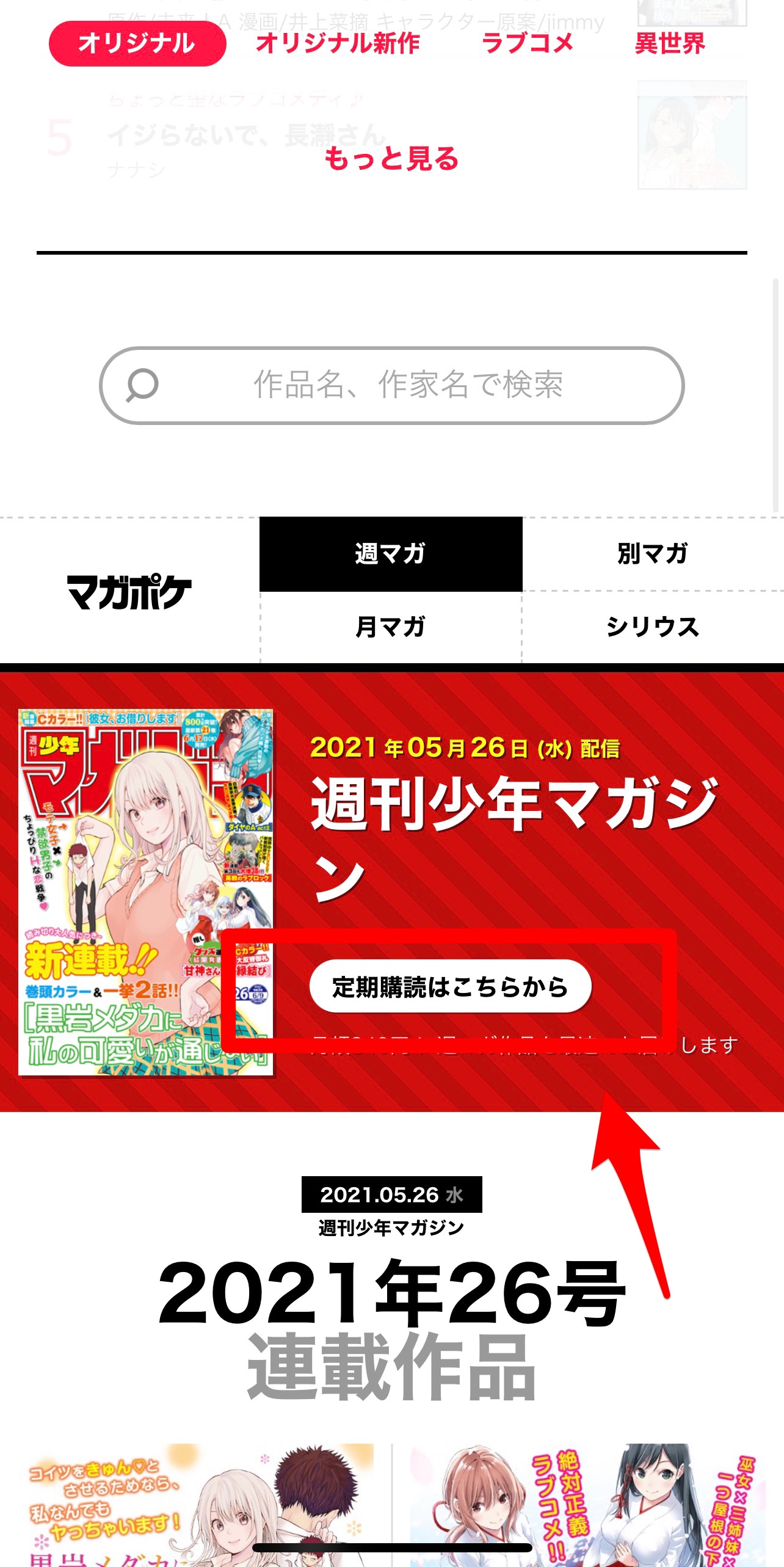
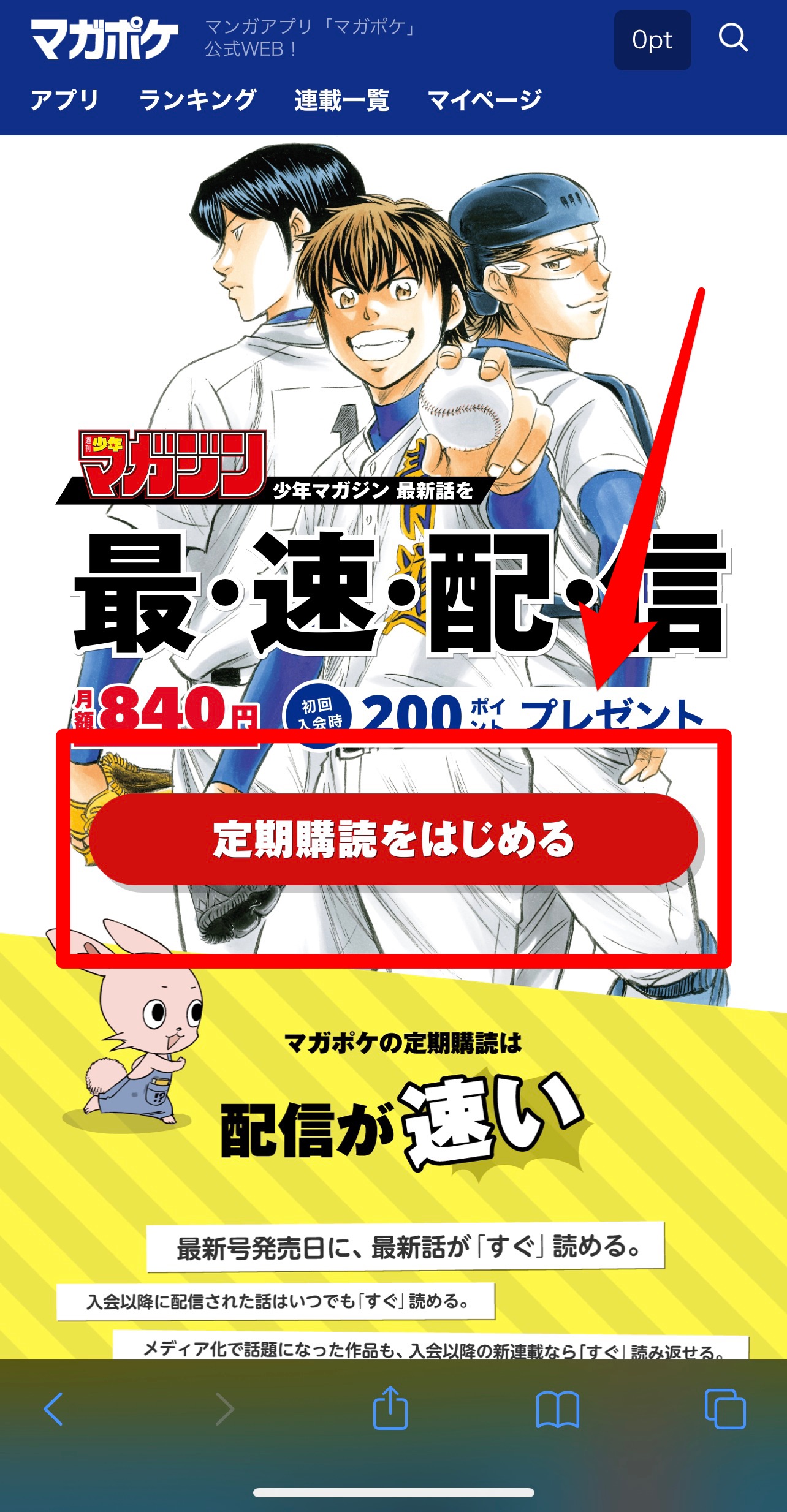
支払い方法は、クレジット・ドコモ払い・auかんたん決済のいずれかから選びます。好きな作品を選んだら、画面の指示に従い、決済方法の設定などを行い申し込みを完了させましょう。
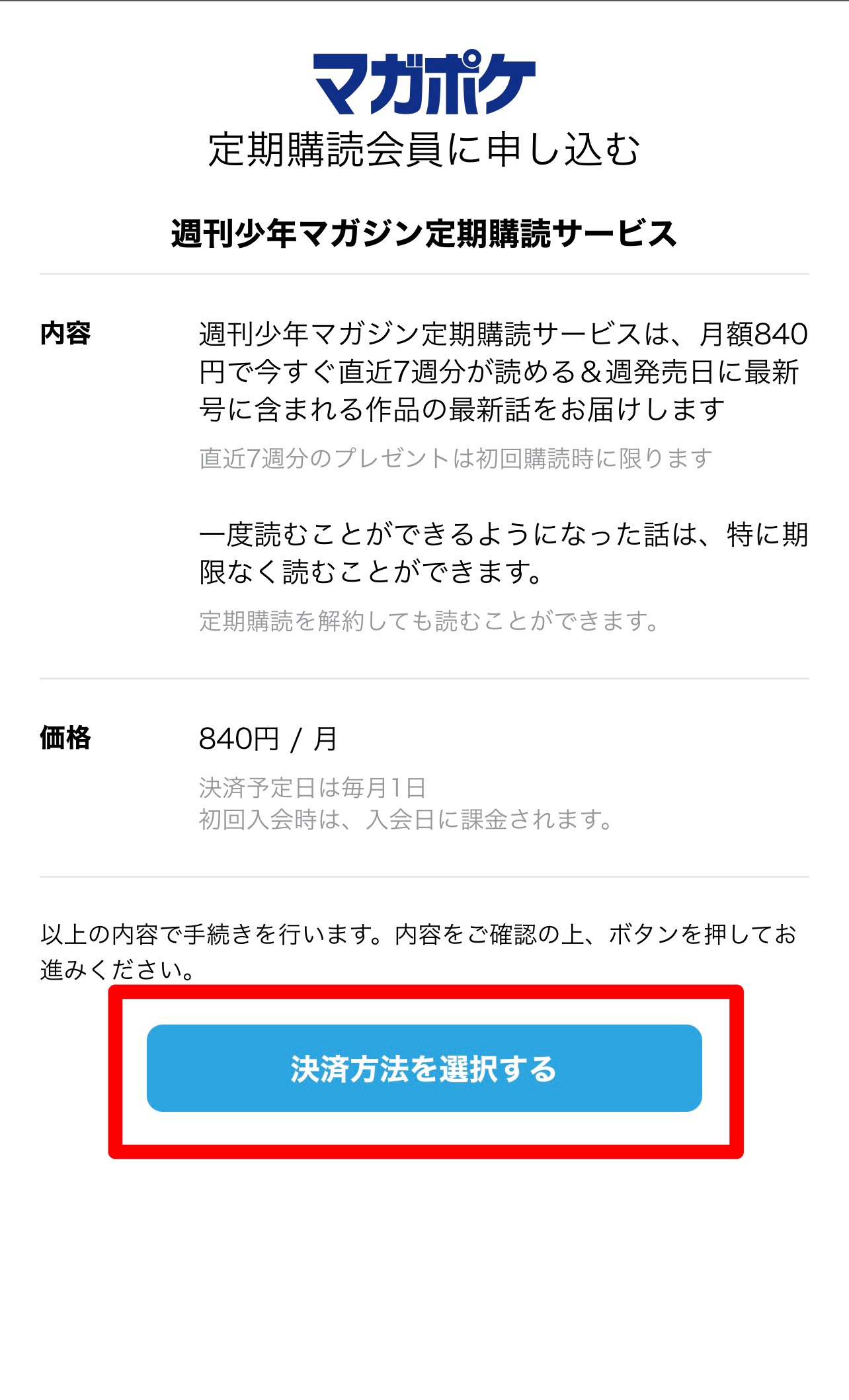
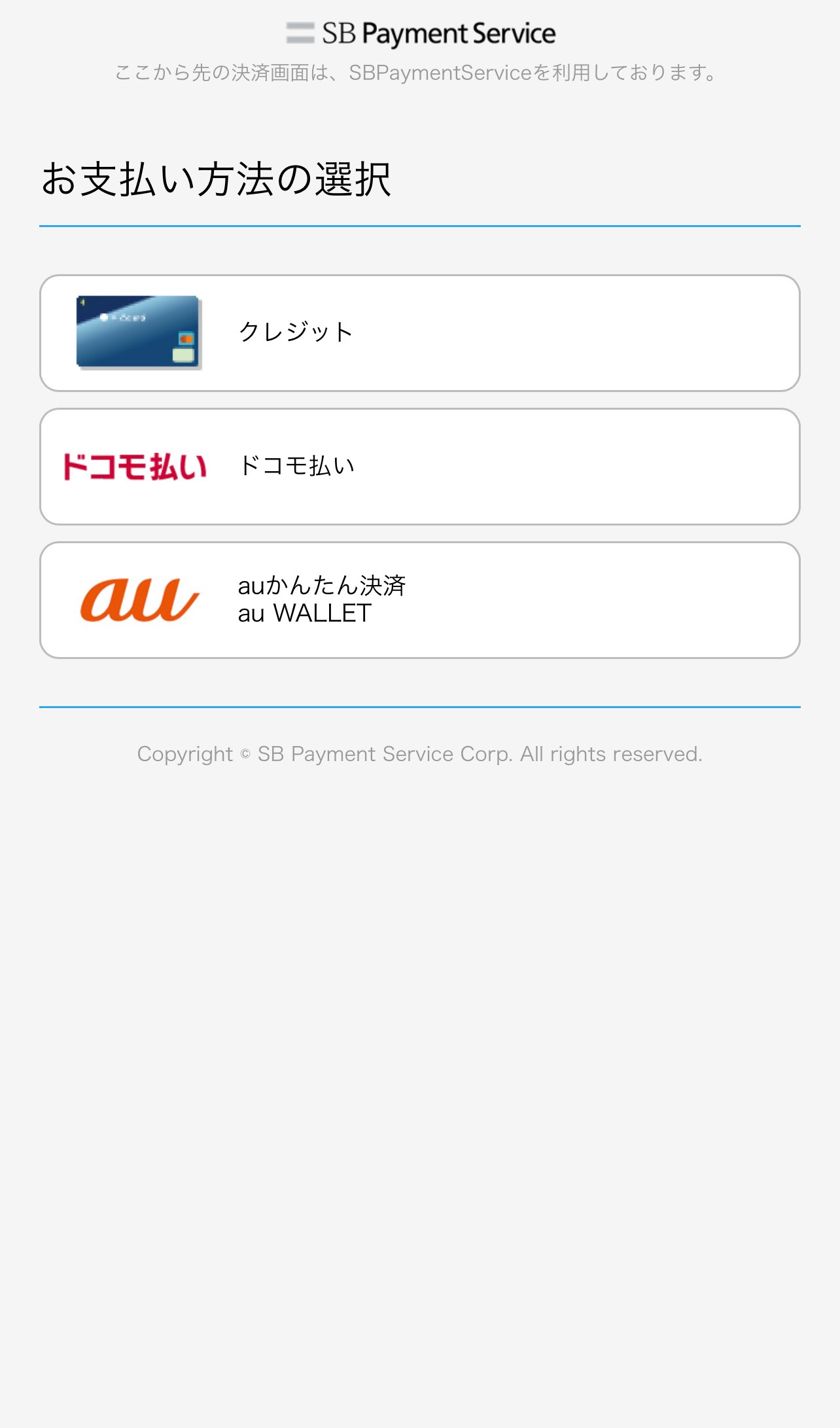
【マガポケ】定期購読の支払い方法を変更したい!
途中で定期購読の支払方法を変更したい場合はどうしたら良いのでしょうか。
その方法について見ていきましょう。
【iPhone】アプリで支払い方法を変更する
iPhone端末のアプリ経由で定期購読を申し込んだ場合は、Apple IDを使っての支払いとなっています。
そのため、端末の設定から支払い方法を変更しなければいけません。
ただしこの場合、他のサブスクリプションの支払い方法も併せて変更することになるので、その辺りは予め把握しておきましょう。
「設定」→「Apple ID」→支払いと配送先を選択。
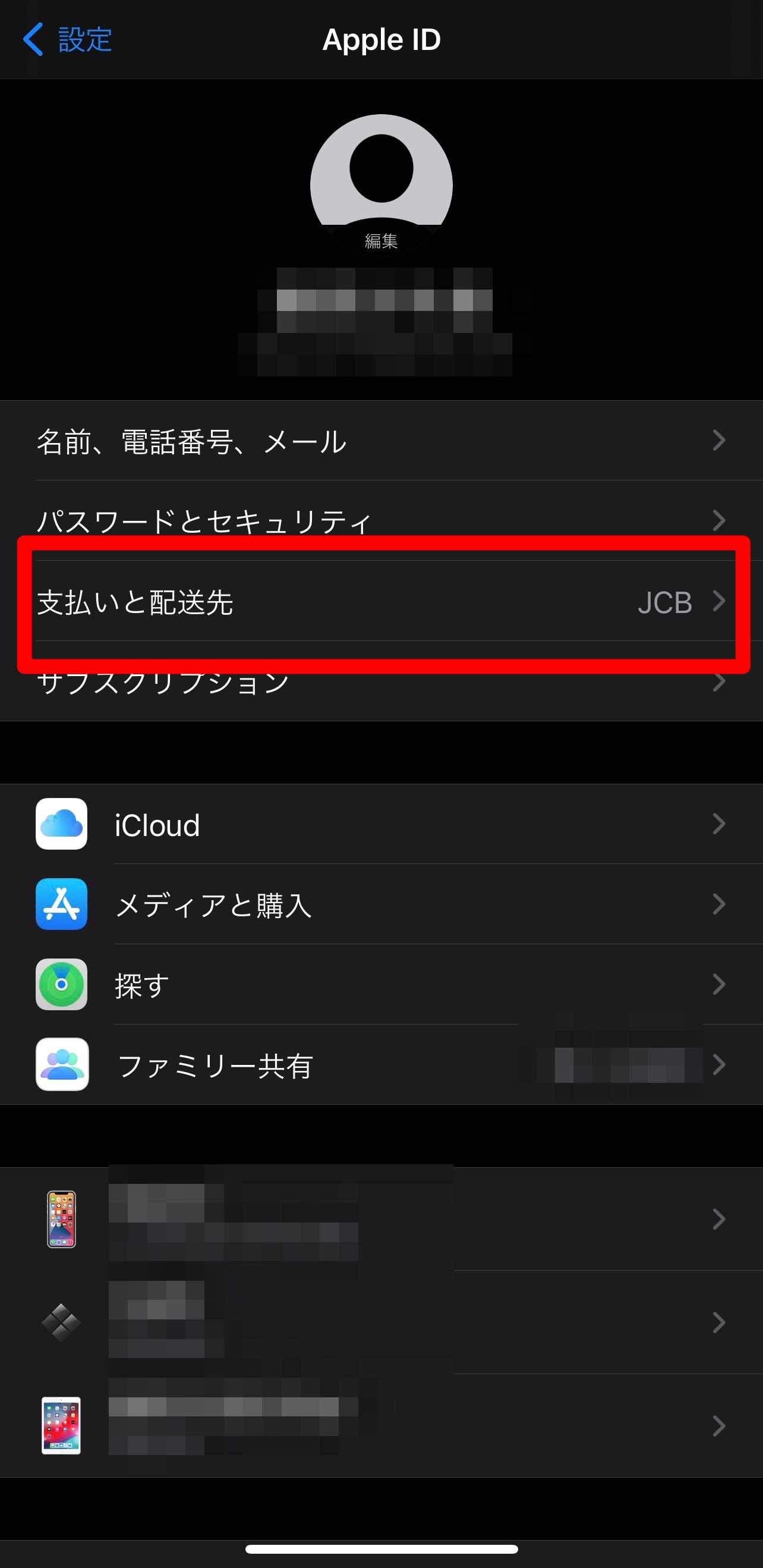
一番上に表示されているのが、現在の支払い方法です。(下図の場合は、登録したクレジットカードによる支払い)
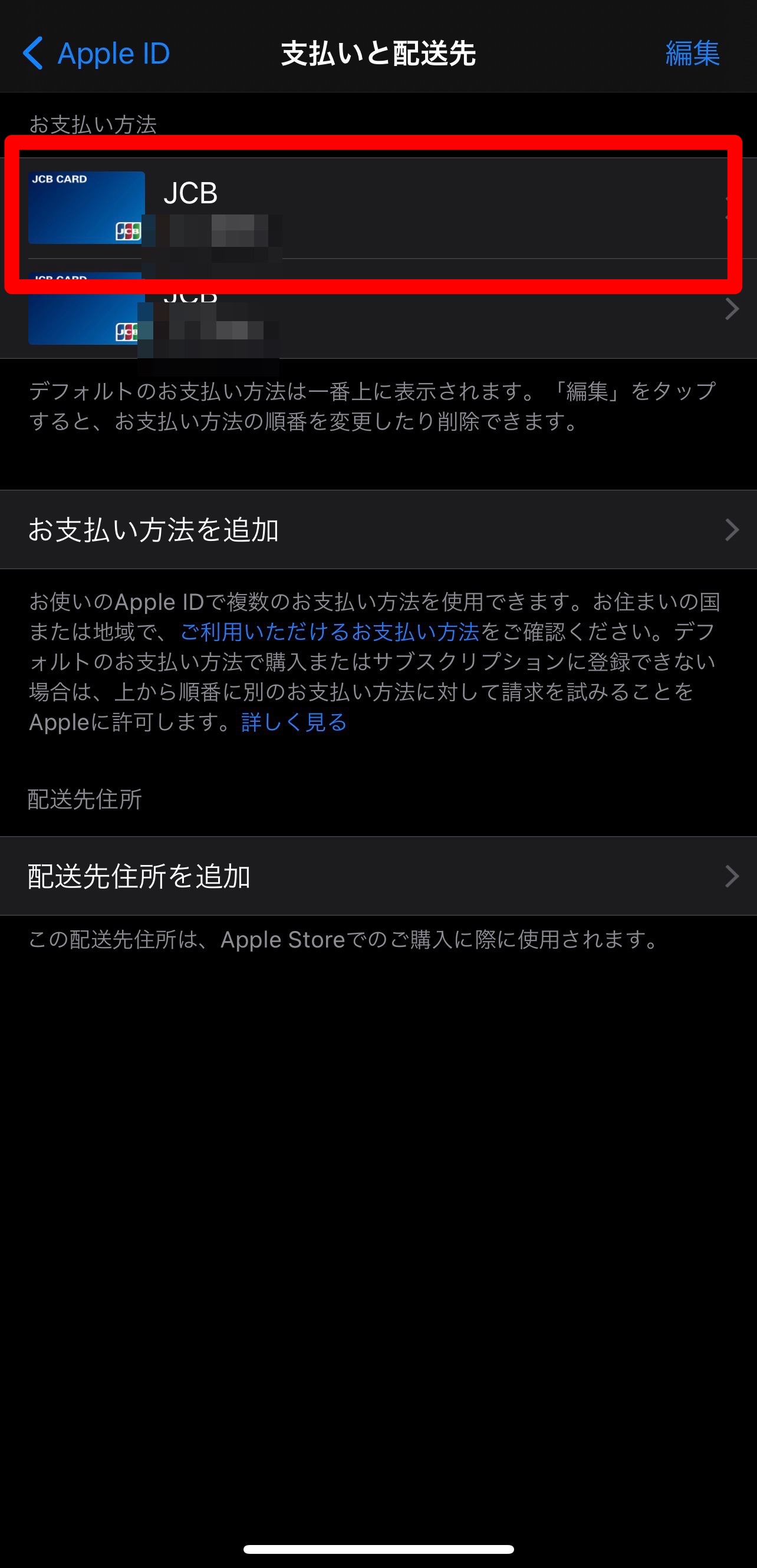
他の方法での支払いにしたければ「お支払方法を追加」をタップします。
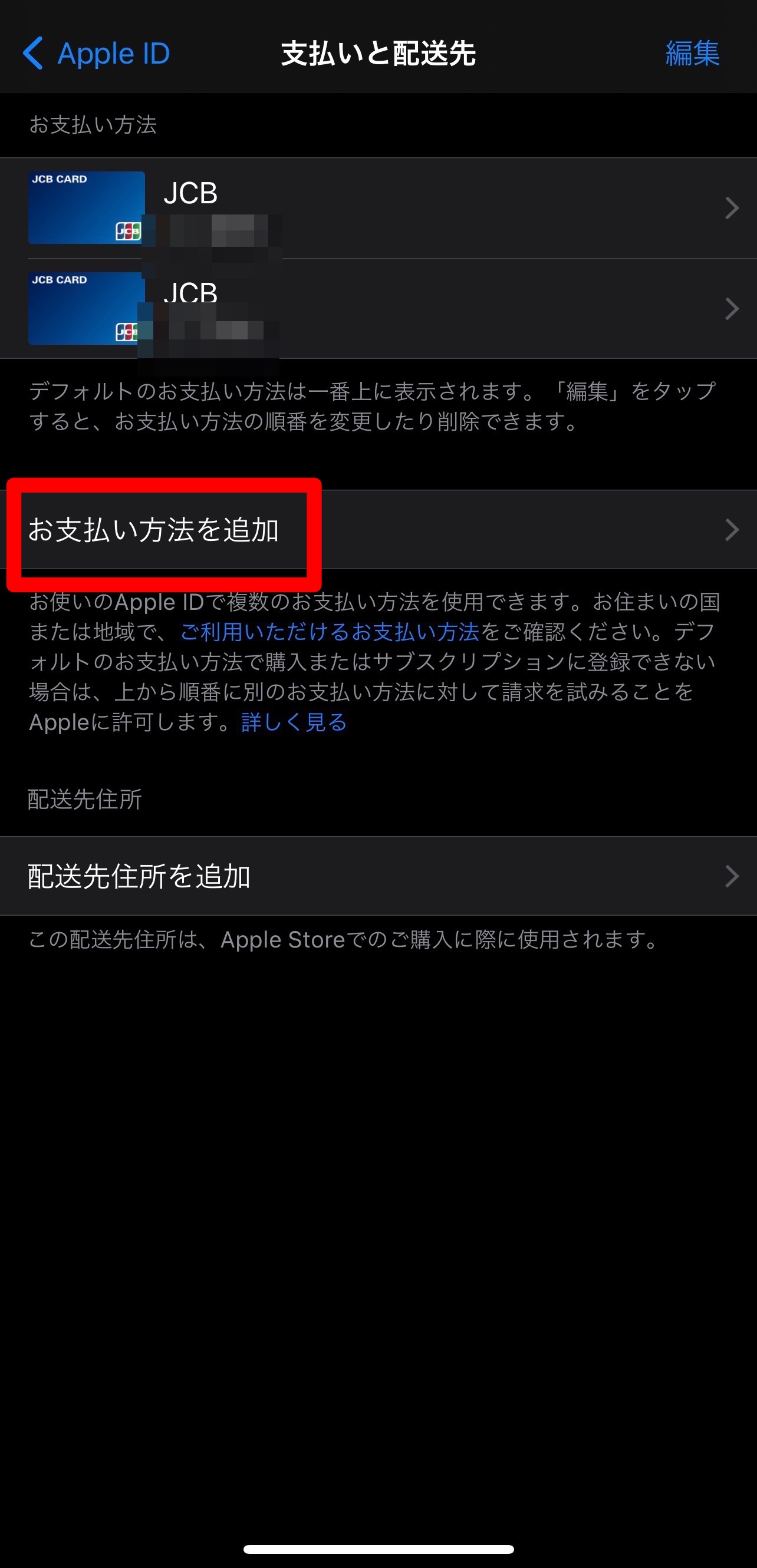
クレジットカードなら別のクレジットカードの情報を入力、もしくはキャリア決済を選んだら使用する電話番号を選択してください。
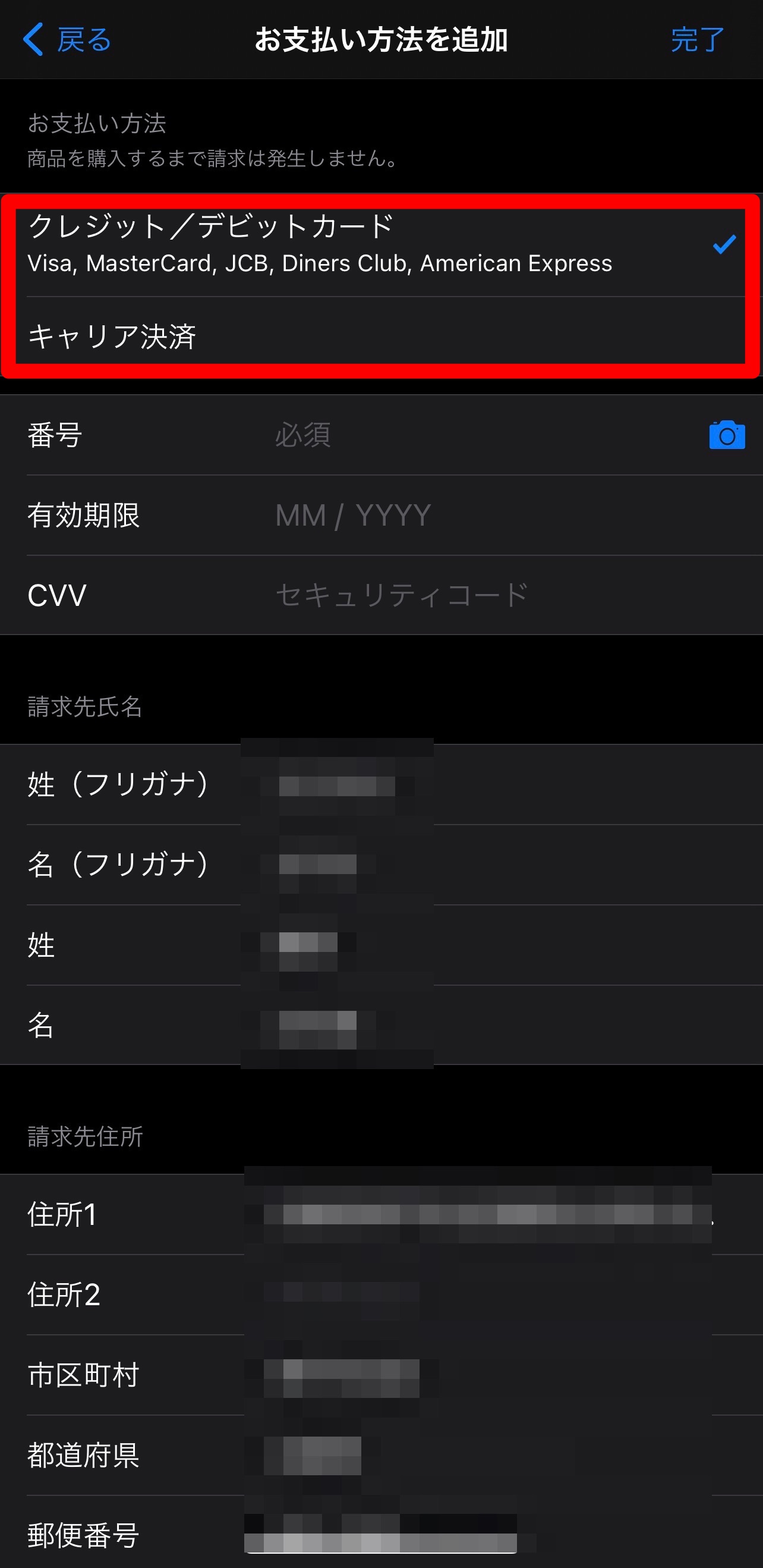
最後に右上の「完了」を押せば変更完了です。
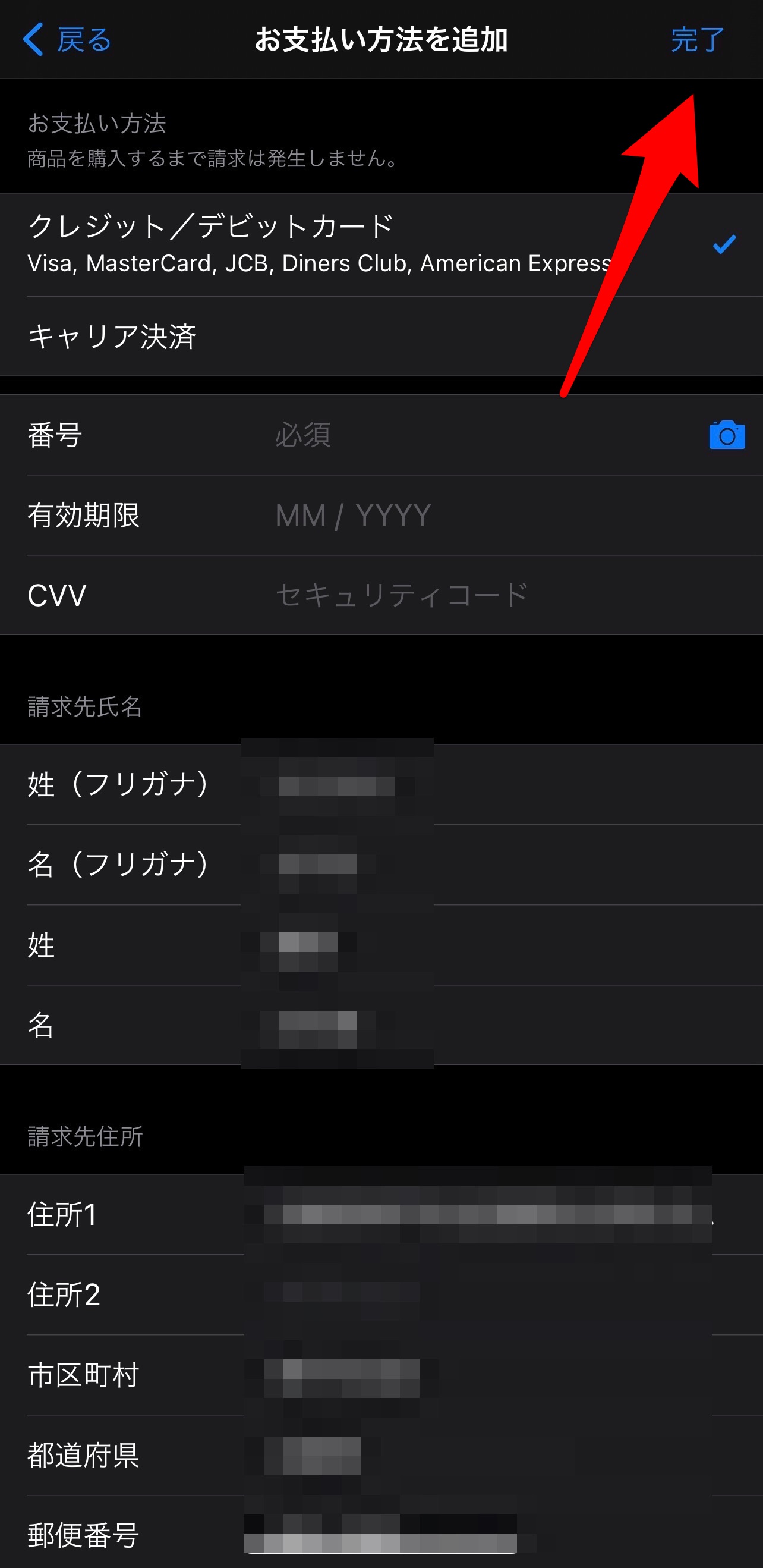
【Android】アプリで支払い方法を変更する
Android端末のアプリで定期購読を申し込んだ場合は、Google アカウントを使用して支払われています。
そのため、支払方法の変更はGoogle Playストアで行わなければいけません。
Google Playストアを開いたら、「三」のメニューアイコンから「定期購入」を選択してください。
その中からマガポケを選び、「管理」→「更新」の順にタップしてください。
あとは、手順に従って支払い方法を変更すればOKです。
【web版】解約後再登録する
Web版での登録は、先でも説明したようにクレジットカード・ドコモ払い・auかんたん決済の3つのうちいずれかの方法で支払いが行われます。
Web版のマイページ上ではメールアドレスなどの変更こそできますが、この支払方法の変更はできません。
そのため、一度定期購読を解約し、その後新しい支払い方法で定期購読に再登録する方法を取りましょう。
この場合、解約・再登録のタイミングに気を付ける必要があります。
解約した月と同じ月内に再登録すると、月額料金がダブルでかかってしまいます。そのため、解約日と再登録日は月をまたぐようにしましょう。
あとは、再登録の決済方法選択画面で、以前登録した方法以外を選択すればOKです。
マガポケ – 人気マンガが毎日楽しめるコミックアプリ

開発:Kodansha Ltd.
掲載時の価格:無料
Ver:iOS 4.13.0 / Android 4.13.1